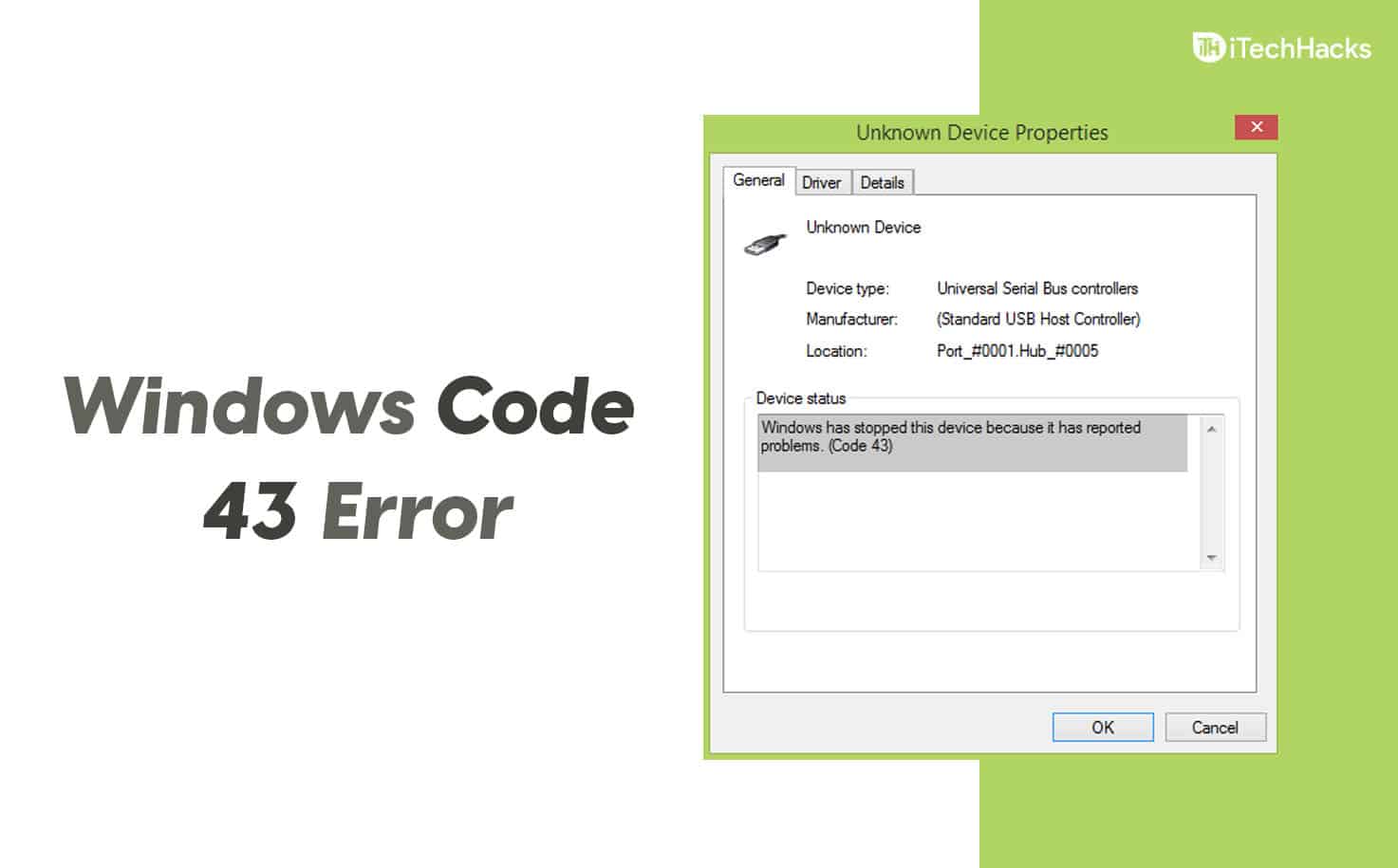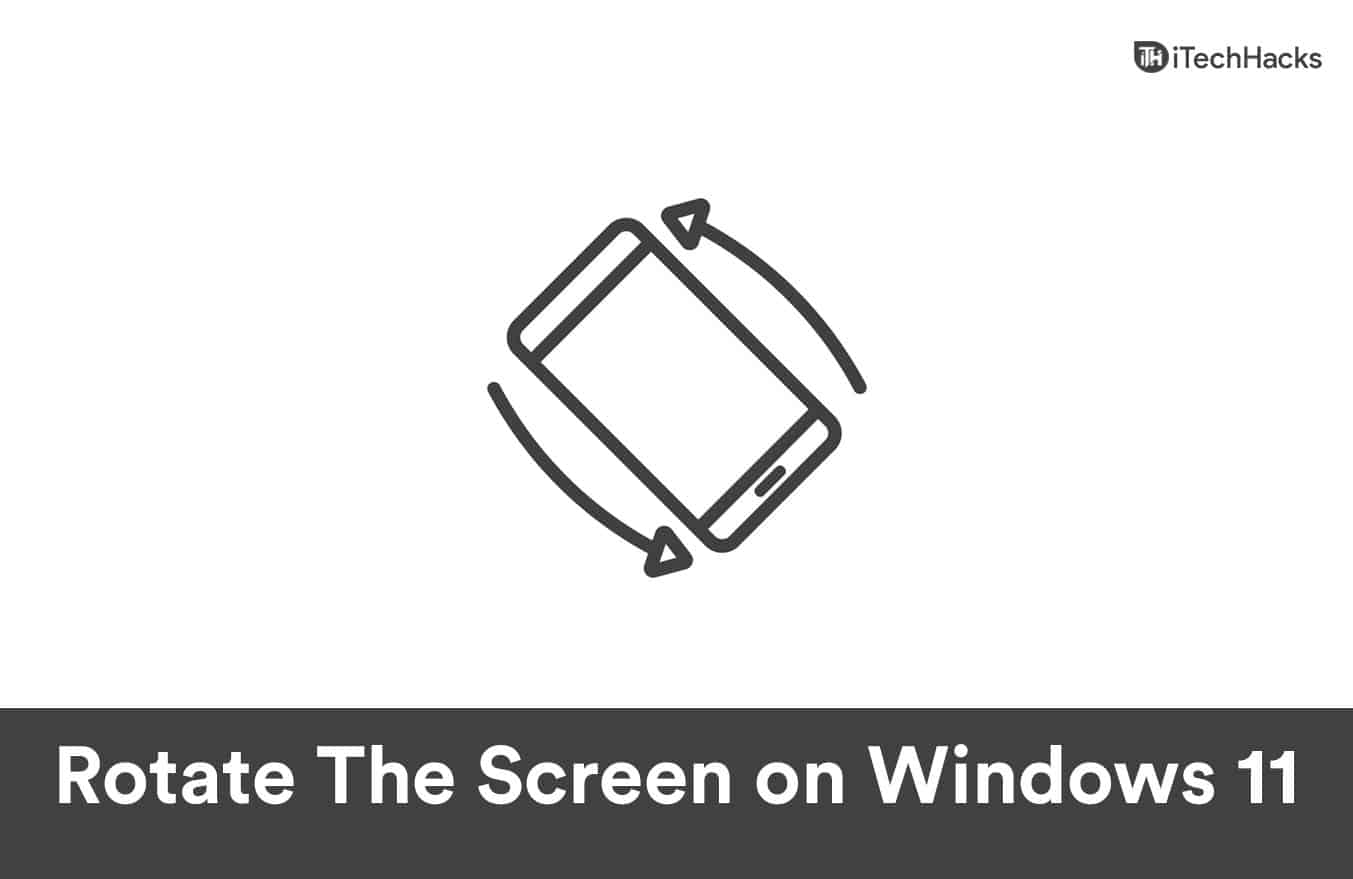De flesta mikrofoner slår inte på ljudet när de väl är tysta. Men om dinMikrofonen slår på sig själv i Windowspå grund av viss aktivitet på din dator eller slumpmässigt, kommer det här inlägget att hjälpa dig att lösa problemet.

Fix Mic slår på sig själv i Windows 11/10
Här är några förslag som hjälper dig att fixa om mikrofonen slår på sig själv på Windows 11 PC.
- Kontrollera den fysiska mute-knappen
- Kolla mikrofonappen
- Inaktivera exklusivt läge
- Justera kommunikationsinställningen
- Testa på en annan dator
- Kontakta mikrofonsupport
Om du har uppdaterat drivrutinen återställer du drivrutinen. Om du inte har uppdaterat bör du göra detoch se.
1] Kontrollera den fysiska mute-knappen
Om du använder en mikrofon med en fysisk knapp, kontrollera om den fungerar som förväntat. Om den är lös är chansen stor att mikrofonen slår på sig själv när du av misstag flyttar den eller när något runtomkring vibrerar.
2]Kolla mikrofonappen
Vissa mikrofontillverkare erbjuder programvara för att förbättra deras funktionalitet och lägga till fler funktioner. Vissa mikrofoner slås på automatiskt så snart någon börjar prata.
Om din mikrofon har något liknande, kontrollera appinställningarna för att se om det finns automatisk avstängning eller nivårelaterade kontroller som kan påverka ljudet.
Läsa:
3] Inaktivera exklusivt läge
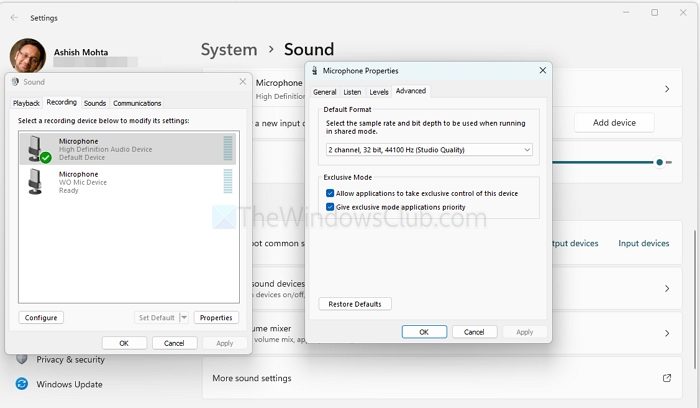
Applikationer kan ta exklusiv kontroll över mikrofonen, vilket leder till oavsiktligt beteende. Så här inaktiverar du detta:
- Högerklicka på ljudikonen i systemfältet och välj Egenskaper
- Gå till Avancerat och klicka på Fler ljudinställningar.
- På fliken Avancerat avmarkerar du Tillåt applikationer att ta exklusiv kontroll över den här enheten.
- Klicka på Verkställ och sedan på OK.
4]Justera kommunikationsinställningen
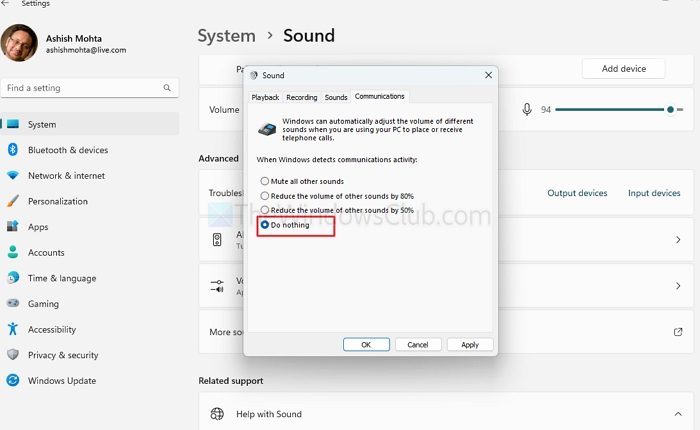
Windows kan ändra ljudinställningar när det upptäcker kommunikationsaktiviteter. För att förhindra detta:
- Högerklicka på ljudikonen i systemfältet och välj Egenskaper
- Under fliken Kommunikation väljer du Gör ingenting.
Läsa:
5]Testa på en annan dator
Om möjligt, anslut din mikrofon till en annan dator som kör en annan version av Windows för att avgöra om problemet kvarstår. Detta kan hjälpa dig att identifiera om problemet är specifikt för din nuvarande PC-konfiguration.
6]Kontakta mikrofonsupport
Om ingen av ovanstående lösningar fungerar, kontakta mikrofonens kundsupport för ytterligare hjälp. De kan ha ytterligare insikter eller firmwareuppdateringar för att lösa problemet.
Kan mikrofoninställningarna påverkas av programvara från tredje part på min dator?
Programvara från tredje part som interagerar med ljudinställningar, såsom kommunikationsappar (Zoom, Skype) eller programvara för ljudförbättring, kan ibland ändra ditt mikrofonbeteende. Dessa kan justera volymnivåer eller tysta inställningar baserat på deras konfigurationer.
Läsa:
Varför fortsätter min mikrofon att stängas av när jag använder röstaktiveringsfunktioner?
Vissa röstaktiverade applikationer, som röstassistenter eller programvara för tal-till-text, kan automatiskt slå på mikrofonen för att lyssna efter kommandon. Om du upplever detta, kontrollera inställningarna för röstaktiveringsfunktionen och inaktivera för att förhindra att ljudet slås på i onödan.
Läsa:.